Microsoft vừa bất ngờ thông báo ra mắt PC Game Pass (tên cũ là Xbox Game Pass) tại thị trường 5 nước Đông Nam Á trong đó có Việt Nam. Ở giai đoạn đầu triển khai dịch vụ Microsoft có ưu đãi đăng ký chỉ với 2.5000đ, người dùng có thể trải nghiệm hơn 100 tựa game từ Xbox Game Studios. Vậy làm sao để đăng ký trải nghiệm ưu đãi này từ Microsoft? Quantrimang sẽ hướng dẫn chi tiết cho bạn cách đăng ký ngay sau đây.
Tiến hành chuyển mã vùng Việt Nam
Để tiến hành đăng ký bạn cần kiểm tra lại xem tài khoản Windows của bạn được cài đặt mã vùng Việt Nam hay chưa. Để có thể kiểm tra cũng như chuyển mã vùng về Việt Nam, cần thực hiện các bước sau:
Bước 1
Ấn vào biểu tượng Windows chọn Settings hoặc vào biểu tượng kính lúp Tìm kiếm gõ Settings để truy cập vào phần cài đặt.
Bước 2
Tại cửa sổ Settings chọn Time & Language.
Bước 3
Chọn Region sau đó đổi Country or Region thành Việt Nam.
Đăng ký PC Game Pass tại Việt Nam chỉ với giá 2.500đ
Sau khi hoàn tất việc chuyển vùng về Việt Nam, chúng ta cần tiến hành tải và cài đặt PC Game Pass.
Bước 1
Ấn vào biểu tượng Windows chọn Microsoft Store hoặc vào biểu tượng kính lúp Tìm kiếm gõ Microsoft Store để truy cập vào phần mềm.
Bước 2
Gõ vào khung tìm kiếm PC Game Pass. Ấn vào PC Game Pass xuất hiện tại phần kết quả.
Bước 3
Ấn vào khung giá 2.500đ sau đó tiến hành thanh toán.
Lưu ý rằng bạn cần có thẻ credit hoặc debit có thể thanh toán quốc tế thì mới có thể đăng ký. Bên cạnh đó mức giá 2.500 chỉ là mức giá khuyến mãi cho tháng đầu tiên đăng ký sử dụng dịch vụ.
Bắt đầu từ tháng thứ 2 phí dịch vụ sẽ là 59.000/tháng. Tuy nhiên đây vẫn là một mức giá khá hời để bạn có thể trải nghiệm kho game khổng lồ tới từ Xbox Game Studios gồm cả gồm cả Bethesda Softworks kèm theo cả gói thành viên EA Play đầy đủ.
Cách tải game trên ứng dụng Xbox
Sau khi hoàn thành các bước trên bạn đã đăng ký thành công gói thành viên của PC Game Pass tại Việt Nam. Để có thể trải nghiệm các tựa game mà gói thành viên này cung cấp bạn hãy:
Bước 1
Tìm và cài đặt Xbox trên Microsoft Store.
Bước 2
Đăng nhập vào tài khoản Xbox.
Bước 3
Tải xuống những tựa game yêu thích và trải nghiệm thôi.
Một chú ý nhỏ dành cho bạn chính là chỉ có những tựa game có logo GAME PASS mới được tải về chơi miễn phí.
Một số lỗi thường gặp khi đăng ký PC Game Pass
Nếu như trong quá trình đăng ký bạn gặp thông báo Xbox Game Pass không được hỗ trợ tại vùng của bạn hoặc là PC Game Pass hiển thị giá USD thay vì VND thì đây là giải pháp cho bạn:
- Kiểm tra lại cài đặt vùng một lần nữa để chắc chắn vùng của máy hiển thị thành Việt Nam.
- Tiến hành cập nhật Microsoft Store và khởi động lại máy tính.
Nếu như bạn bị trừ 59.000đ thay vì 2.500đ cho tháng đầu tiên có thể do bạn đã từng đăng ký PC Game Pass (hoặc Xbox Game Pass) tại vùng khác. Ngoài ra thì việc bạn sử dụng mã được tặng như Discord Nitro cũng sẽ khiến bạn không được hưởng khuyến mãi giảm giá khi đăng ký PC Game Pass nữa.
Trên đây là toàn bộ hướng dẫn đăng ký PC Game Pass tại Việt Nam chỉ với giá 2.500đ của Quantrimang. Hy vọng nó sẽ giúp ích cho bạn trong việc đăng ký và trải nghiệm những tựa game hay ho tới từ Xbox Game Pass.
 Công nghệ
Công nghệ  Windows
Windows  iPhone
iPhone  Android
Android  Làng CN
Làng CN  Khoa học
Khoa học  Ứng dụng
Ứng dụng  Học CNTT
Học CNTT  Game
Game  Download
Download  Tiện ích
Tiện ích 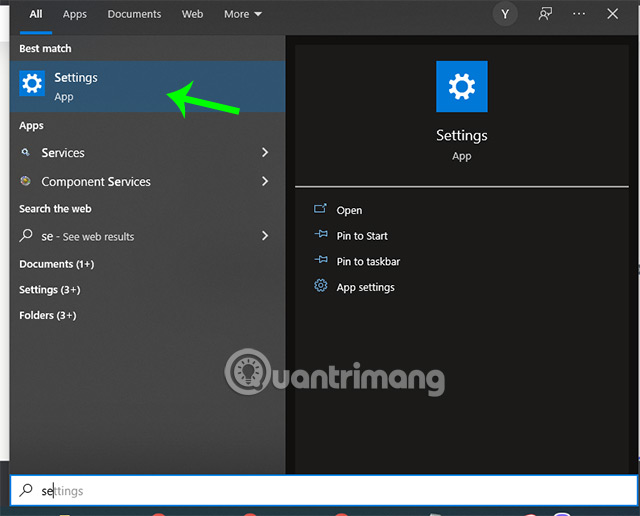
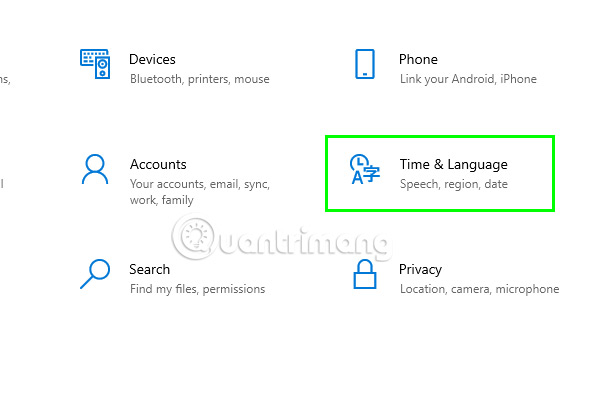
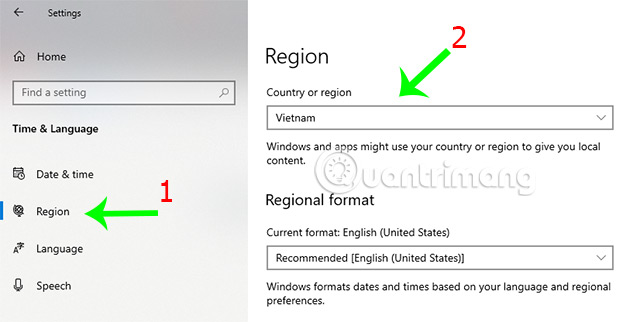
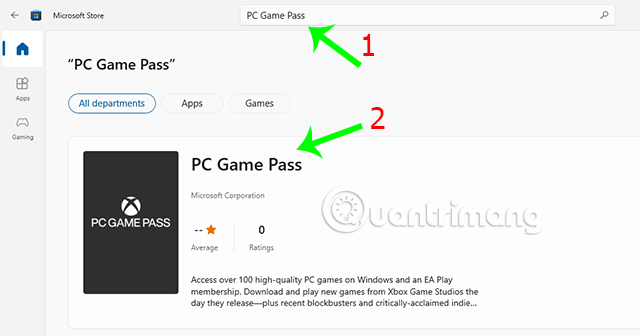
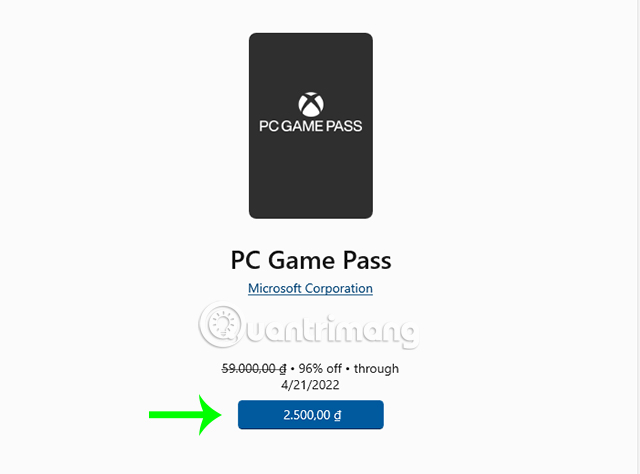
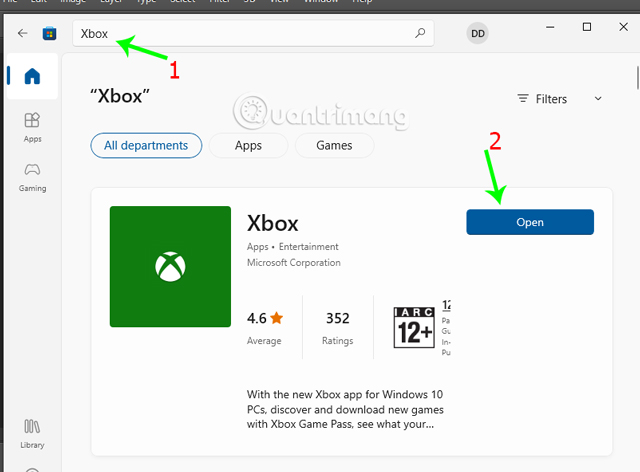
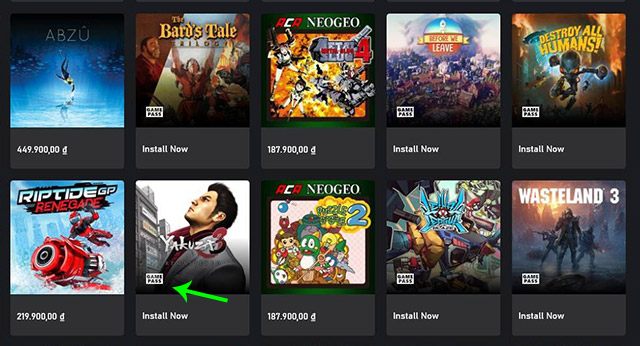




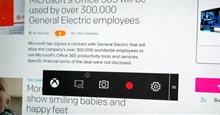





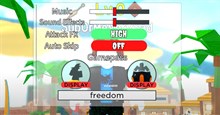


 Play Together
Play Together  Cấu hình máy chơi game
Cấu hình máy chơi game  Code game
Code game  Liên Quân
Liên Quân  ĐTCL
ĐTCL  Linux
Linux  Đồng hồ thông minh
Đồng hồ thông minh  Chụp ảnh - Quay phim
Chụp ảnh - Quay phim  macOS
macOS  Phần cứng
Phần cứng  Thủ thuật SEO
Thủ thuật SEO  Kiến thức cơ bản
Kiến thức cơ bản  Dịch vụ ngân hàng
Dịch vụ ngân hàng  Lập trình
Lập trình  Dịch vụ công trực tuyến
Dịch vụ công trực tuyến  Dịch vụ nhà mạng
Dịch vụ nhà mạng  Nhà thông minh
Nhà thông minh  Ứng dụng văn phòng
Ứng dụng văn phòng  Tải game
Tải game  Tiện ích hệ thống
Tiện ích hệ thống  Ảnh, đồ họa
Ảnh, đồ họa  Internet
Internet  Bảo mật, Antivirus
Bảo mật, Antivirus  Họp, học trực tuyến
Họp, học trực tuyến  Video, phim, nhạc
Video, phim, nhạc  Giao tiếp, liên lạc, hẹn hò
Giao tiếp, liên lạc, hẹn hò  Hỗ trợ học tập
Hỗ trợ học tập  Máy ảo
Máy ảo  Điện máy
Điện máy  Tivi
Tivi  Tủ lạnh
Tủ lạnh  Điều hòa
Điều hòa  Máy giặt
Máy giặt  Quạt các loại
Quạt các loại  Cuộc sống
Cuộc sống  Kỹ năng
Kỹ năng  Món ngon mỗi ngày
Món ngon mỗi ngày  Làm đẹp
Làm đẹp  Nuôi dạy con
Nuôi dạy con  Chăm sóc Nhà cửa
Chăm sóc Nhà cửa  Du lịch
Du lịch  Halloween
Halloween  Mẹo vặt
Mẹo vặt  Giáng sinh - Noel
Giáng sinh - Noel  Quà tặng
Quà tặng  Giải trí
Giải trí  Là gì?
Là gì?  Nhà đẹp
Nhà đẹp  TOP
TOP  Ô tô, Xe máy
Ô tô, Xe máy  Giấy phép lái xe
Giấy phép lái xe  Tấn công mạng
Tấn công mạng  Chuyện công nghệ
Chuyện công nghệ  Công nghệ mới
Công nghệ mới  Trí tuệ nhân tạo (AI)
Trí tuệ nhân tạo (AI)  Anh tài công nghệ
Anh tài công nghệ  Bình luận công nghệ
Bình luận công nghệ  Quiz công nghệ
Quiz công nghệ  Microsoft Word 2016
Microsoft Word 2016  Microsoft Word 2013
Microsoft Word 2013  Microsoft Word 2007
Microsoft Word 2007  Microsoft Excel 2019
Microsoft Excel 2019  Microsoft Excel 2016
Microsoft Excel 2016  Microsoft PowerPoint 2019
Microsoft PowerPoint 2019  Google Sheets - Trang tính
Google Sheets - Trang tính  Code mẫu
Code mẫu  Photoshop CS6
Photoshop CS6  Photoshop CS5
Photoshop CS5  Lập trình Scratch
Lập trình Scratch  Bootstrap
Bootstrap